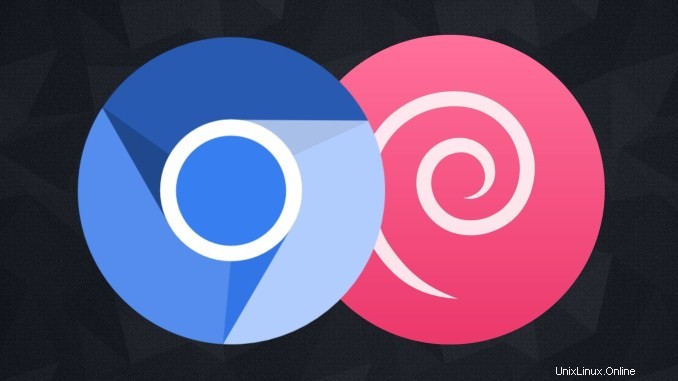
Progettato per fornire a tutti un uso più sicuro, veloce e stabile, è un browser Chromium, un progetto di browser open source prodotto da Google. Il software che mira a fornire un'esperienza web sicura all'utente; Può essere utilizzato su Windows, GNU/Linux, macOS e molti altri sistemi. È noto che Google cambia il codice sorgente di Chromium quasi quotidianamente. Pertanto, si consiglia all'utente di utilizzare sempre la versione più recente. Per questo motivo è considerata più adatta principalmente agli sviluppatori, non agli utenti finali. Come installare il browser Chromium su Debian 11 "Bullseye" ? Questo è il nostro argomento di oggi. Come è noto, Debian 11, che ha preso il nome in codice "Bullseye" dal personaggio del cavallo nel famoso annuncio della serie Toy Story della Pixar dopo i giocattoli, l'argomento è ora passato a Bullseye. Continuiamo da qui . Il browser Chromium creato da Google è utilizzato da molti utenti.
Per installare il browser Chromium sul sistema, prima nel terminale su Devi essere root con il comando o costantemente per i comandi. sudo Dovrai aggiungere Nel frattempo, è possibile visualizzare questo su cosa fare per ottenere i privilegi del comando sudo sul post del forum Debian.
Torniamo a come installare il browser Chromium su Debian 11 “Bullseye”. Innanzitutto il sistema è tutto, è necessario assicurarsi che sia aggiornato. Pertanto, diamo il seguente comando:
sudo apt update && sudo apt upgrade
Il browser Chromium, disponibile nei repository predefiniti di Debian, può essere installato dal repository predefinito. Per questo è possibile eseguire il seguente comando:
sudo apt install chromium
Dopo l'installazione, puoi controllare la build e la versione eseguendo il comando seguente.
chromium -version
Il tuo browser Chromium su Debian 11 “Bullseye” Snap pacchetti possono anche installare il using . Per questo, devi prima installare Snap se non è già installato. I seguenti comandi sono sufficienti per questo.
sudo apt install snapd
sudo snap install core
Puoi installare il browser Chromium su Debian 11 “Bullseye” usando i pacchetti Snap.
sudo snap install chromium
Spero che sarai soddisfatto di usarlo. Utile per ottenere informazioni, il sito web di Chromium Puoi visitare .
Come accedere a OneDrive su Linux grazie a OneDriver